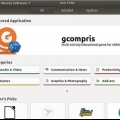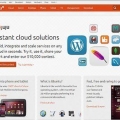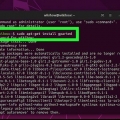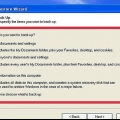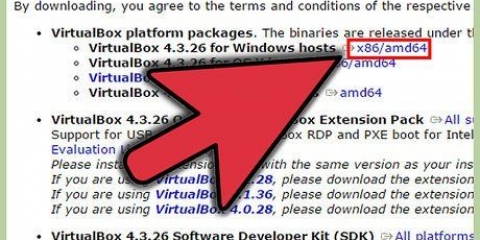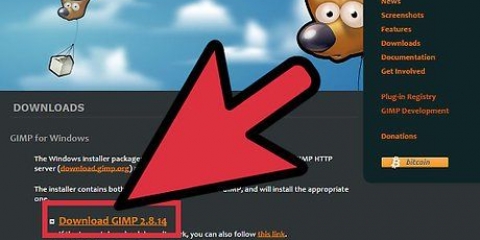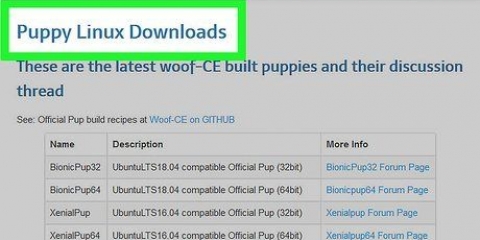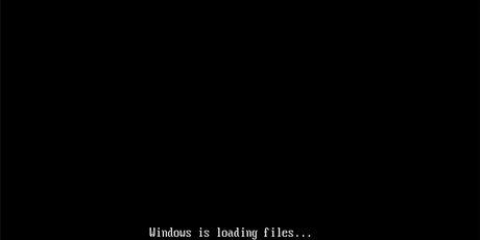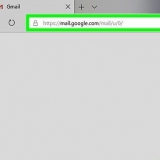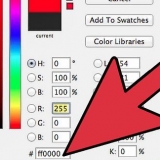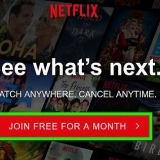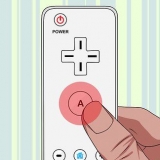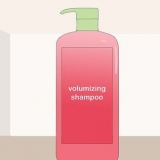Möglicherweise müssen Sie die Virtualisierungstechnologie im BIOS Ihres realen Computers aktivieren, um eine virtuelle Maschine erfolgreich ausführen zu können. Wenn nicht, wird die Meldung "Dieser Kernel erfordert eine x86-64-CPU, aber nur eine i686-CPU erkannt" angezeigt. Booten nicht möglich – bitte verwenden Sie einen für Ihre CPU geeigneten Kernel“ werden während des Starts der virtuellen Maschine angezeigt. Sie können auch versuchen, eine 32-Bit-Version von Ubuntu auszuführen. Wenn Sie keinen USB-Treiber installiert haben, erhalten Sie in den Einstellungen der virtuellen Maschine jedes Mal eine Warnung, dass VirtualBox das USB-Subsystem nicht öffnen konnte. Dies ist normal und hat keine Auswirkungen auf Ihre virtuelle Maschine. Klicken Sie einfach auf "OK", um fortzufahren. Wenn die virtuelle Maschine ausgewählt ist, verknüpft VirtualBox Ihre Tastatur automatisch mit Ihrer virtuellen Maschine. Um Ihre Tastatur abzudocken, müssen Sie nur die rechte Strg-Taste drücken. Wenn Sie in die virtuelle Maschine klicken, verbindet VirtualBox Ihre Maus automatisch mit Ihrer virtuellen Maschine. Um die Maus wieder abzudocken, müssen Sie nur die rechte Strg-Taste drücken.
Ubuntu in virtual box installieren
Hast du immer Ubuntu installieren möchten, ohne einen Ersatzcomputer zum Anprobieren? Dieses Tutorial zeigt Ihnen, wie Sie mit einer virtuellen Maschine wie VirtualBox andere Betriebssysteme ausprobieren können, ohne Ihr aktuelles Betriebssystem zu ändern. In diesem Tutorial erfahren Sie, wie Sie VirtualBox installieren und Ihre erste virtuelle Maschine einrichten, wie Sie Ubuntu herunterladen und für die Installation vorbereiten und Sie durch die Installation von Ubuntu führen.
Schritte
Methode 1 von 6: Ubuntu herunterladen

1. Gehen Sie auf die Homepage der Ubuntu-Website und dann auf die Download-Seite.

2. Wählen Sie die richtige Architektur aus dem Dropdown-Menü.

3. Klicken Sie auf die Schaltfläche "Herunterladen", um den Download von Ubuntu (Gnome) zu starten.
Methode2 von 6: VirtualBox installieren

1. Laden Sie die neueste Version von VirtualBox herunter. Gehen Sie zur Download-Seite auf der VirtualBox-Website. Versionen sind für Windows, Mac und Linux verfügbar. Wenn Sie sich nicht sicher sind, welches Betriebssystem Sie haben, laden Sie die Windows-Version oben herunter, indem Sie auf `x86/amd64` klicken.

2. Starten Sie die Installation. Lesen und akzeptieren Sie die Lizenzvereinbarung. Neuere Versionen von Installern, z. B. Version 4.3.16 von `09. September 2014` zeigt die Lizenzvereinbarungsoption bei der Installation nicht an.

3. Wählen Sie die Option "Ich stimme zu" und klicken Sie auf "Weiter", um fortzufahren.

4. Wählen Sie keine Unterstützung für USB, Netzwerk oder Python. Klicken Sie dazu auf das graue Symbol neben jeder Option und wählen Sie das rote X neben "Gesamte Funktion wird nicht verfügbar sein". Klicken Sie dann auf `Weiter`, um fortzufahren. Wenn dies Ihre erste Erfahrung mit virtuellen Maschinen ist, macht diese Einstellung die Installation separater Treiber überflüssig, was die Installation und Deinstallation von VirtualBox erleichtert. Wenn Sie bereits mit virtuellen Maschinen gearbeitet haben, können Sie diese Optionen auswählen.

5. Deaktivieren Sie das Kontrollkästchen Schnellstartleiste und klicken Sie auf `Weiter`, um fortzufahren.

6. Klicken Sie auf „Installieren“, um VirtualBox zu installieren.

7. Klicken Sie auf „Fertig stellen“, um VirtualBox zu starten.
Methode 3 von 6: Erstellen Sie eine neue virtuelle Maschine

1. Klicken Sie in VirtualBox auf die Schaltfläche „Neu“, um den Assistenten für virtuelle Maschinen zu starten.

2. Benennen Sie Ihre virtuelle Maschine und wählen Sie das Betriebssystem aus, das Sie ausführen möchten. Klicken Sie auf `Weiter`. In diesem Beispiel installieren Sie Ubuntu.
Geben Sie einen Namen in das Feld Name ein (z. B. Ubuntu oder Linux). Wählen Sie als `Betriebssystem` `Linux.` Die Version ist standardmäßig `Ubuntu`. Klicken Sie auf "Weiter", wenn Sie fertig sind.

3. Wählen Sie die Speichermenge aus, die Ihre VM verwenden darf, und klicken Sie auf "Weiter". Bei der Auswahl des Betriebssystems im vorherigen Schritt empfiehlt VirtualBox automatisch die richtige Menge an zu verwendendem Speicher. Wenn Sie der Meinung sind, dass dieser Betrag nicht korrekt ist, können Sie dies mit dem Schieberegler einstellen oder einen neuen Betrag in das entsprechende Feld eingeben. Klicken Sie auf "Weiter", wenn Sie fertig sind.

4. Klicken Sie auf „Weiter“, um eine neue virtuelle Festplatte zu erstellen, und klicken Sie dann erneut auf „Weiter“. Dies öffnet einen zweiten Assistenten zum Erstellen einer neuen virtuellen Festplatte.

5. Wählen Sie je nach Bedarf `Fester Speicher` oder `Dynamisch expandierender Speicher` aus. Eine feste Speichergröße ist die Größe der virtuellen Festplatte auf dem Host-Betriebssystem (z. B..: eine virtuelle 8-GB-Festplatte belegt 8 GB auf der Festplatte des Gastbetriebssystems). Eine dynamische Speichergröße wird im Prinzip die Größe von Ubuntu auf Ihrer Festplatte nicht überschreiten, sondern sich durch Hinzufügen von Dateien erweitern, bis sie eine bestimmte Grenze erreicht (z.: Sie erstellen eine virtuelle Festplatte mit einer Datei von 1 Megabyte. Die Größe dieser virtuellen Festplatte beträgt dann 1 Megabyte. Dann fügen Sie eine Datei von 1 Megabyte hinzu. Die Größe der virtuellen Festplatte beträgt jetzt 2 Megabyte. Dies wird fortgesetzt, bis die angegebene Größe der Festplatte erreicht ist).

6. Klicken Sie auf `Weiter`, um den Standardnamen und die Größe der virtuellen Festplatte zu akzeptieren. VirtualBox empfiehlt erneut die richtige Größe Ihrer virtuellen Festplatte. Wenn Sie der Meinung sind, dass dies nicht korrekt ist, können Sie den Schieberegler einstellen oder eine neue Größe in das Feld eingeben. Klicken Sie auf "Weiter", wenn Sie fertig sind.

7. Klicken Sie auf „Fertig stellen“ und warten Sie, bis VirtualBox die neue virtuelle Festplatte erstellt hat. Sie sehen nun die neue virtuelle Maschine in der Liste.
Methode 4 von 6: Einstellen der CD zum Starten

1. Wählen Sie Ihre neue virtuelle Maschine aus. Wenn Sie dies getan haben, klicken Sie auf die Schaltfläche `Einstellungen`.

2. Klicken Sie auf die Registerkarte `Speicher`.

3. Klicken Sie auf das `CD/DVD`-Symbol mit dem `+`, wählen Sie ISO als Mount.

4. Das Ubuntu-ISO wird unter dem Controller-Gerät gemountet.

5. Klicken Sie links auf die Registerkarte System. Wählen Sie die Bootreihenfolge und belassen Sie CD/DVD als erste Priorität.

6. Sie können nun das Einstellungsfenster schließen und zum Hauptfenster zurückkehren. Ihr Ubuntu-System ist jetzt bereit zur Installation.
Methode 5 von 6: Ubuntu installieren

1. Wählen Sie Ihre virtuelle Maschine aus. Klicken Sie auf die Schaltfläche `Start`.

2. Die virtuelle Ubuntu-Maschine wird in einem separaten Fenster gestartet.

3. Der Computer bootet von der ausgewählten ISO und Sie sehen eine Sprachoption. Wählen Sie Ihre bevorzugte Sprache und drücken Sie die Eingabetaste.

4. Im nächsten Fenster sehen Sie die Installationsoptionen. Sie können Ubuntu ausprobieren, ohne es zu installieren, Sie können Ubuntu installieren, Sie können auch nach Festplatten- oder Speicherproblemen suchen und von der vorhandenen Festplatte booten. Wählen Sie nun die Option Ubuntu INSTALLIEREN.

5. Sobald Ubuntu geladen ist, können Sie die Sprache auswählen und auf "Weiter" klicken.

6. Auf dem nächsten Bildschirm gibt Ubuntu Ihnen eine Checkliste und fragt, ob Sie während der Installation aktualisieren möchten. Wählen Sie die gewünschte Option und klicken Sie auf "Weiter".

7. Die nächste Option fragt, ob Sie alle Daten löschen und installieren oder eine eigene Partition mit der Option `Something Else` auswählen oder erstellen möchten.

8. Wählen Sie Ihre Region über die Karte aus und klicken Sie auf `Weiter.`

9. Klicken Sie auf "Weiter", um das Standard-Tastaturlayout beizubehalten, oder wählen Sie ein anderes aus.

10. Geben Sie Ihren Benutzernamen in das erste Textfeld ein. Dadurch werden automatisch Ihr Login-Name und Computername eingetragen. Geben Sie ein Passwort ein, bestätigen Sie das Passwort und klicken Sie auf "Weiter".

11. Ubuntu startet nun die Installation.

12. Sobald die Installation abgeschlossen ist, klicken Sie auf „Jetzt neu starten“, um sie abzuschließen.

13. Die virtuelle Maschine bootet und lädt Ubuntu, dann geben Sie das Passwort in den Benutzernamen und das Passwort im Ubuntu-Hauptfenster ein.
Methode 6 von 6: Extras installieren

1. Wenn Sie bei Ubuntu angemeldet sind, klicken Sie in Virtualbox auf die Registerkarte „Geräte“. Wählen Sie `Gasterweiterungen-CD-Image einfügen . aus...`.

2. Wenn Ubuntu zur Installation eines Programms auffordert und ein Passwort erfordert, geben Sie Ihr Benutzerpasswort ein. Klicken Sie auf `Jetzt installieren.`

3. Lassen Sie das Terminalfenster geöffnet und laufen Sie und drücken Sie die Eingabetaste, wenn es fertig ist.

4. Starten Sie Ihre VM (virtuelle Maschine) neu und klicken Sie dann auf "Ansicht" > `Gastanzeige automatisch anpassen` und Sie haben eine Ubuntu-VM auf Ihrem Computer im Vollbildmodus.
Tipps
Warnungen
- Stellen Sie sicher, dass Ihre Festplatte über genügend freien Speicherplatz verfügt. Wenn VirtualBox Ihnen mitteilt, dass Sie eine virtuelle 8-GB-Festplatte benötigen, stellen Sie sicher, dass Sie mehr freien Speicherplatz auf Ihrem Computer haben als 8 GB.
"Ubuntu in virtual box installieren"
Оцените, пожалуйста статью